这样的折线图,1.8%的同学还不会
小伙伴们好啊,今天和大家分享一个图表制作技巧。
如下图所示,是某4S店上半年的汽车销售数据。
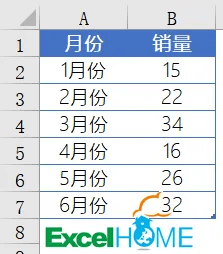
下面是以此数据制作的折线图,在展示各月份销售变化的基础上,加上了汽车的图片,使图表看起来更有新意。
小伙伴可能说了:是不是搞错了,这明明是柱形图嘛!
没错,真的是折线图,而且制作过程特别简单。
接下来咱们就用Excel 2019说说具体的操作过程。
步骤1
1、插入汽车图标
2、转换为形状
3、设置填充颜色,适当调整大小

低版本中没有插入图标的选项,同学们练习时可以直接使用下面这个小汽车的图形:
步骤2
1、单击数据区域任意单元格,插入折线图
2、单击汽车图形,按Ctrl+C复制,再单击折线图,按Ctrl+V粘贴

步骤3
右键单击折线图,设置数据系列格式,将折线图设置为无线条
依次单击【设计】→【添加图表元素】→【线条】→【垂直线】
单击垂直线,将宽度设置为 20 磅

步骤4
继续设置垂直线的线条颜色
单击图表区,设置图表区的填充颜色

步骤5
单击图表中的小汽车,右键→添加数据标签
最后修改图表标题,OK了:
好了,今天咱们的内容就是这些吧,祝各位一天好心情!
图文制作:祝洪忠
声明: 本文由入驻搜狐公众平台的作者撰写,除搜狐官方账号外,观点仅代表作者本人,不代表搜狐立场。
回首页看更多汽车资讯

大白兔
0大白兔 小子
0